
oCam(屏幕录像软件)
- 软件授权: 免费软件
- 软件类型: 国产软件
- 软件语言: 简体中文
- 更新时间: 2022-09-22
- 软件评分:
- 软件大小: 21.08MB
- 应用平台: WinAll
oCam(屏幕录像软件)官方版是一款多功能的电脑屏幕录像工具。oCam最新版拥有简单直观的界面,能够与大多数常见的视频编解码器配合使用,自定义录制桌面上的显示屏。oCam软件支持全屏以及自定区域录制,同时还能捕获计算机上在线播放的响声,适用于教学、游戏等视频的录制。
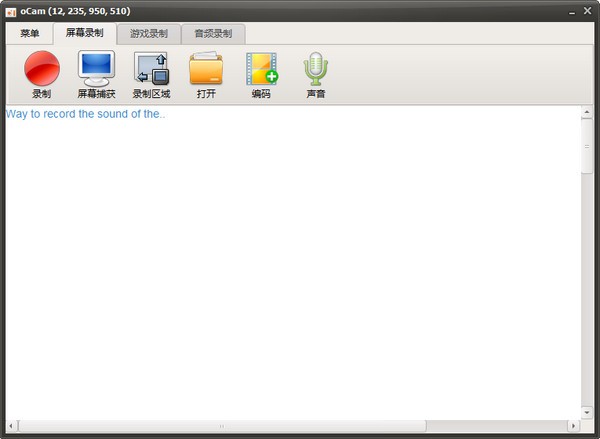
oCam(屏幕录像软件)软件介绍
oCam支持屏幕录制、游戏录制和音频录制,不管是选择哪种录制用起来都很方便,可以先选择录制区域,640*480、800*600、1024*768或者是自定义都行,然后一键点击录制就可以开始录制你的屏幕了。所以不管是要录制学习视频,还是录制网站故障排除或者是观看在线网络研讨会与他人共享演示文稿等等。
oCam(屏幕录像软件)软件功能
ocam支持录制视频以及屏幕截图
支持暂停与继续录制功能
内置支持视频编码 (AVI, MP4, FLV, MOV, TS, VOB) 和音频编码 (MP3)
ocam支持使用外部编码器
ocam屏幕录像工具支持录制超过 4GB 体积的视频格式
支持内录录制电脑播放的声音音频
ocam可以调整音频录制的质量
截屏保存格式支持 (JPEG, GIF, PNG, BMP)
ocam屏幕录像工具支持区域录制以及全屏录制
ocam支持录制鼠标指针或者移除鼠标指针
ocam屏幕录像工具支持双显示器
在 IE 浏览器里可以轻松选择 Flash 的区域进行录制
可以在选项里面调整视频的 FPS 帧率等设置
oCam(屏幕录像软件)使用说明
1、设置屏幕录制范围;
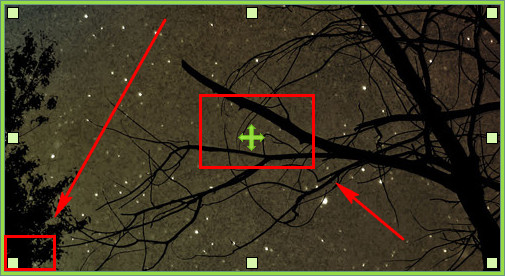
2、点击录制按钮;
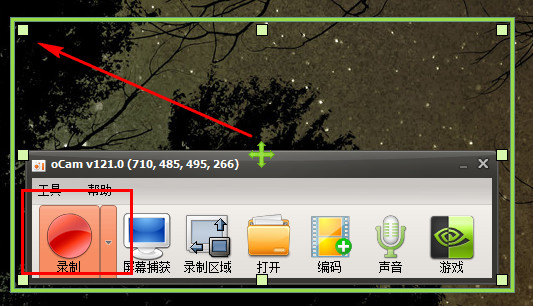
3、停止录制并保存;即可完成录像!




























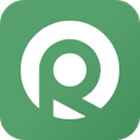

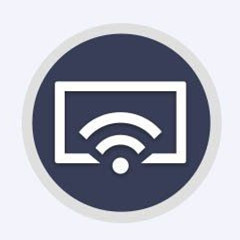







 苏公网安备32032202000432
苏公网安备32032202000432